OS X에는 적절한 이름의 아카이브 유틸리티가 제공됩니다.압축 된 zip 파일의 내용을 추출하거나 마우스 오른쪽 버튼 클릭 상황에 맞는 메뉴에 제공된 옵션을 통해 파일 및 폴더에서 자신의 압축 된 아카이브를 생성하는 데 사용할 수 있습니다. UI를 말하지 않아도 앱은 백그라운드에서 작동하며 상당히 기본적입니다. 기본 유틸리티가 할 수없는 것은 나중에 전체 폴더를 단일 폴더로 추출 할 수있는 작은 zip 파일로 분할 된 폴더의 아카이브를 생성하는 것입니다. 이 작업을 수행 할 수있는 여러 타사 앱이 있지만 타사 앱을 사용하지 않고 신속하게 작업을 수행하고 목적에 맞게 명령을 입력하는 것을 신경 쓰지 않으면 쉽게 할 수 있습니다 단말기. 다음에서는 터미널 명령을 사용하여 폴더 내용의 분할 zip 아카이브를 쉽게 만드는 방법을 보여줍니다.
분할 아카이브를 만들려면 간단한 명령 만 실행하면되지만 필요에 맞게 사용자 지정하려면 구문을 이해하는 것이 중요합니다. 명령은 다음과 같습니다.
zip -r -s MaximumSize ArchiveName.zip FolderName/
이름에서 알 수 있듯이 MaximumSize 부분은각 분할 파일의 최대 크기. 숫자로 지정되며 기본적으로 MB입니다. 파일 크기를 변경하고 MB로 유지하려면 숫자를 변경하십시오. 파일 크기를 다른 단위로 측정하려면 KB의 경우 k, GB의 경우 g, TB의 경우 t를 사용하십시오. ArchiveName.zip은 아카이브의 기본 zip 파일이 저장 될 이름이고 FolderName /은이 아카이브에 압축하려는 모든 것을 포함하는 폴더입니다.
예를 들면 다음과 같습니다.
zip -r -s 3g archive.zip FolderName/
위의 예는 FolderName /의 모든 항목을 각각 최대 3GB의 여러 분할 아카이브로 압축하며 기본 아카이브 파일의 이름은 archive.zip입니다.

원하는 폴더를 끌어서 놓아서는 안됩니다폴더의 전체 경로를 아카이브에 추가하기 때문에 터미널에 아카이브하십시오. 즉, User / YourUserName / Desktop / pictures를 보관하기로 결정한 경우 생성 된 보관 파일이 User라는 폴더로 추출되고 폴더의 원래 경로에 있던 디렉토리 구조를 따릅니다. 이를 피하려면 폴더 이름을 직접 입력하거나 폴더를 터미널로 끌어서 놓은 후 경로를 삭제하십시오. 보관 유틸리티는 압축 파일을 추출 할 수 없으므로 보관이 약간 까다로울 수 있습니다. OS X 플랫폼으로 유명한 The Unarchiver와 같은 무료 앱을 쉽게 사용할 수 있습니다. 아카이브의 내용을 원본 폴더와 동일한 위치에 추출하지 마십시오.
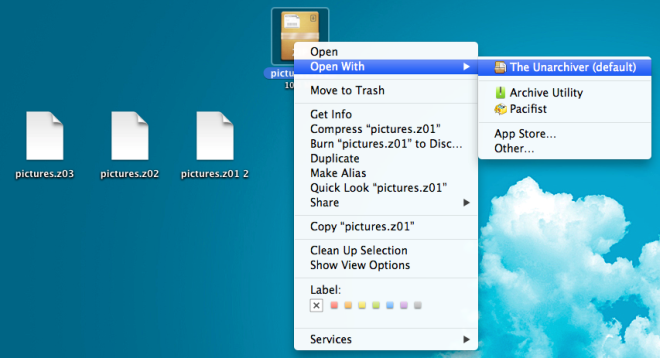
분할 아카이브를 만들 수있는 수많은 앱이 있으므로이 터미널 명령을 사용하는 것이 어렵다고 생각되면 iPackr을 대신 사용할 수 있습니다.





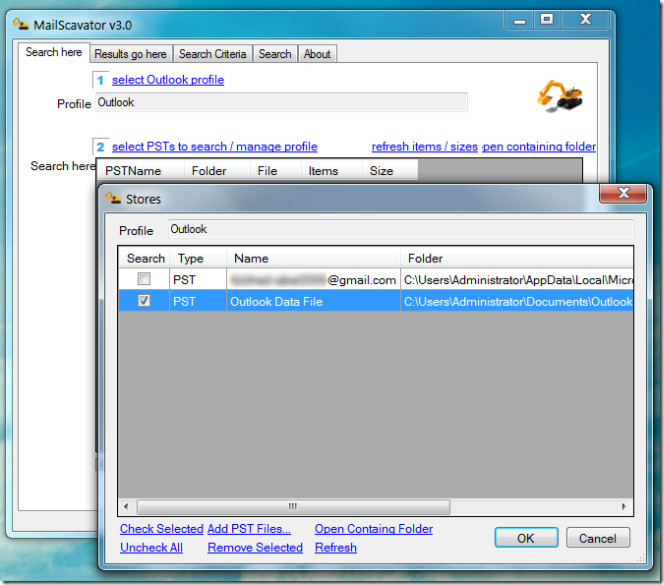







코멘트